檔案伺服器是公司各部門資料存放的地方,但是資料要如何權限劃分有效管理,這是就要看公司政策,我自己的想法是每個用戶開機後都會連線一個網路磁碟機裡面會有每個部門的資料夾。只有該部門才可以存取相對應的資料夾且有權限才看的到,且檔案伺服器不可以存放mp3的檔案並設定每個部門的磁碟額配,要達到該需求可以先安裝[檔案伺服器資源管理員]方便設定,在此會利用幾天簡單介紹如何設定,首先會先建立一台虛擬機器FSM01(192.168.1.20)擔任檔案伺服器。
安裝[檔案伺服器資源管理員]:
只需要在伺服器角色中將[檔案伺服器資源管理員]勾選安裝就可以

共享資料夾設定:
共享資料夾設定會在第一層分享 d:\ShareData 只要讓Domain Users 群組可以進入即可
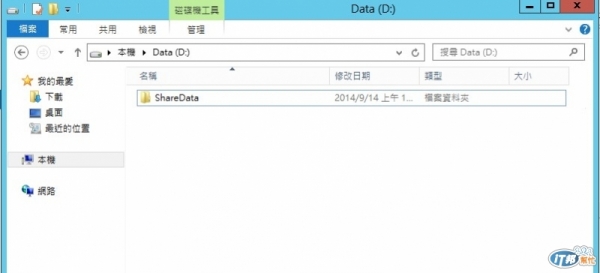
進入該分享資料夾後看到的就會是各部門的資料夾及一個公用區資料夾,且設定進入後只會看到共用區及隸屬部門的資料夾其他看不到。
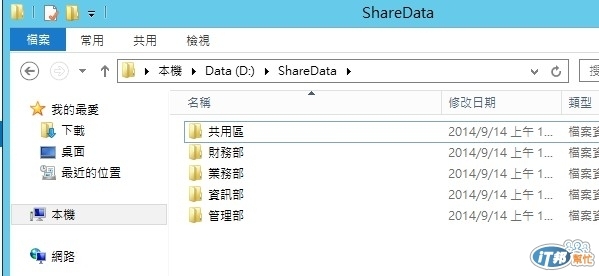
設定第一層分享只有domain users 可以進入
在資料夾上 > 滑鼠右鍵 > 內容 > 點選 [共用] > 點 [進階共用]
將[共用此資夾]勾選
移除everyone , 新增 domain users 並給予[讀取][變更]的權限

ShareData 資料夾安全性則新增Domain Users 有讀取權
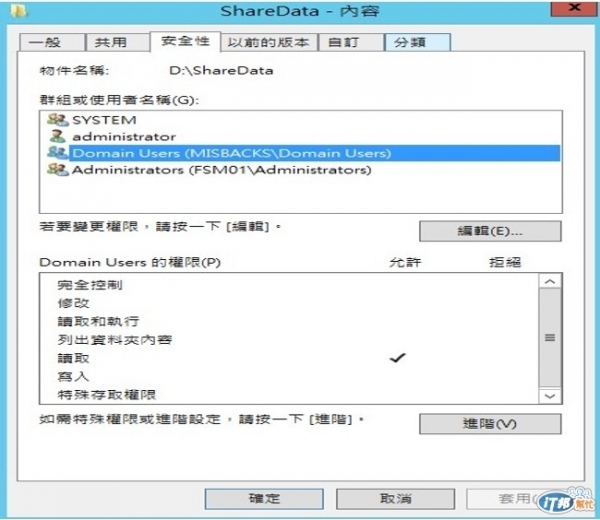
進入下一層,各部門資夾和共用區權限設定
以財部部資夾為例: 只允許該部門同仁進入所以只需要加入管理者及財務群組可以進入就可以。
在財務部資夾 > 滑鼠右鍵 > 內容 > 點 [安全性] > 點[進階]

點選[停用繼承] > 選 [將繼承璇縣轉換為物件權限]
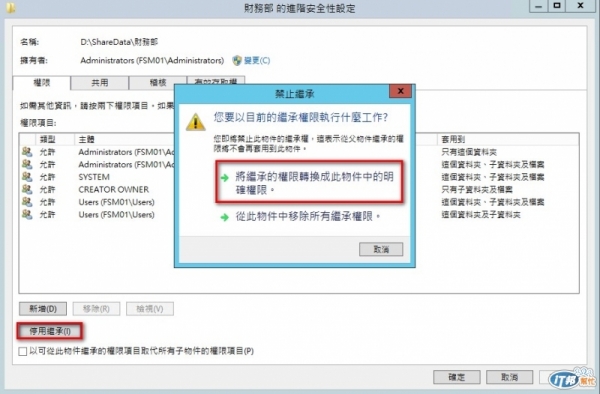
在來回到前一個頁面,點[編輯],將Users 權限拿掉,加入財務部群組給予下方紅框權限

其他部門資料夾權限就依照此方式設定
共用區權限,只需要將Users群組給予[修改]即可
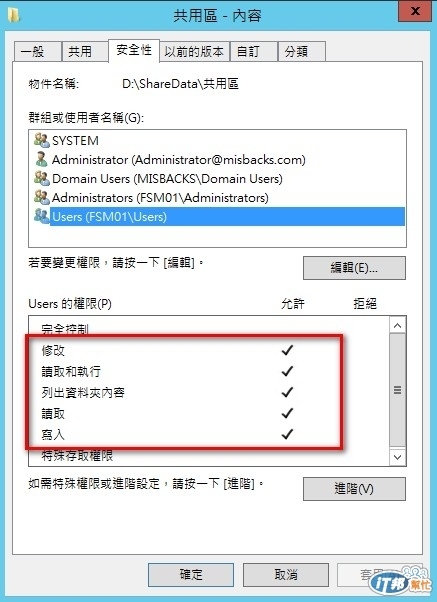
設定[存取行列舉],主要是只讓用戶只能看到自己有讀取權限的資料夾
開啟伺服器管理員 > 檔案和存放服務 > 共用
會看到分享的資料夾 > 滑鼠右鍵 > 內容
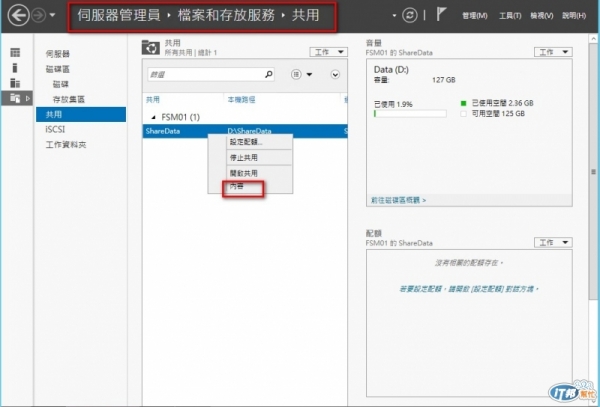
點選[設定] > 將[啟用存取行列舉]勾選即可
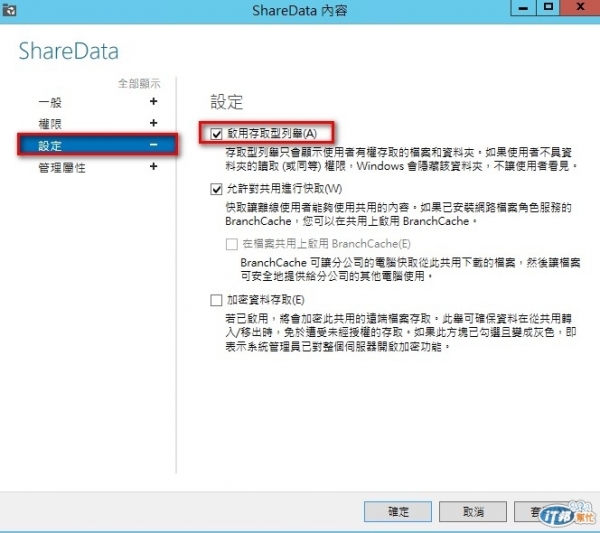
使用財務部用戶登入電腦
測試 \\fsm01\ShareData 只會看到 [共用區][財務部]兩個資料夾
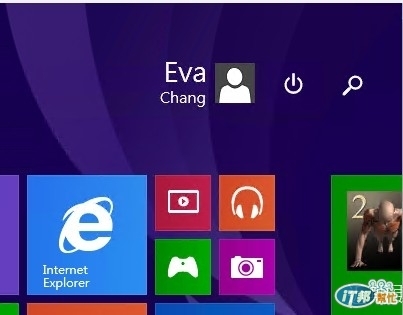

也可以使用GPO 來設定用戶的網路磁碟機
建立GPO物件(在此我直接使用default Domain Policy)
設定的地方為>使用者設定 > 喜好設定 > Windows 設定
動作 : 建立
位置 : \\fsm01\ShareData
使用磁碟機代號 : H

當用戶端登入後或是使用gpupdate /force指令套用該GPO就可以看到網路磁碟機的連線
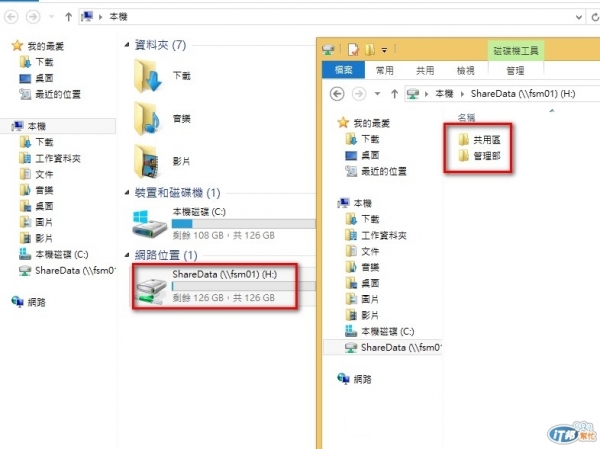
下一篇將介紹[檔案伺服器資源管理員]中的[檔案檢測功能]來限制用戶無法存放某些檔案類型。

本文同步發佈於MIS的背影:http://blog.pmail.idv.tw/?p=10402
